
Расширение Browsec VPN для Яндекс браузера используется для анонимного серфинга, обхода блокировок сайтов, защиты трафика при работе в общественных Wi-Fi сетях. Рассмотрим более подробно, как установить и настроить Browsec VPN, проанализируем преимущества и недостатки плагина, а также узнаем о расширениях с подобным функционалом.
Установка Browsec VPN
Чтобы установить Browsec VPN в Яндекс.Браузере:
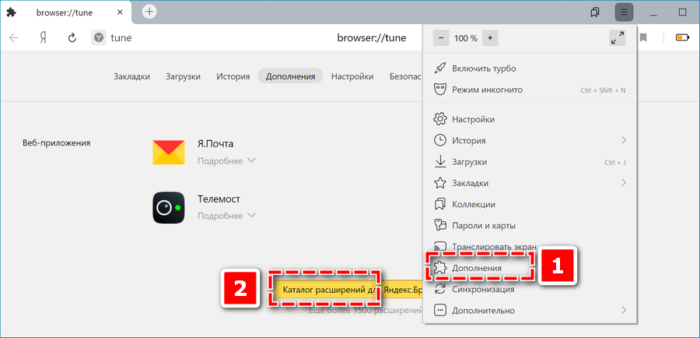
- заходим в настройки браузера;
- кликаем по строке «Дополнения»;
- внизу страницы выбираем «Каталог расширений для Яндекс.Браузера»;
- в строке поиска вводим «Browsec VPN»;
- находим нужный плагин и кликаем по нему;

- нажимаем на кнопку «Добавить в Яндекс.Браузер», расположенную справа вверху;
- в новом окне выбираем кнопку «Установить», чтобы разрешить установку;
- появится окно, в котором будет предложение приобрести платную версию, оно ни к чему не обязывает, его можно просто закрыть.
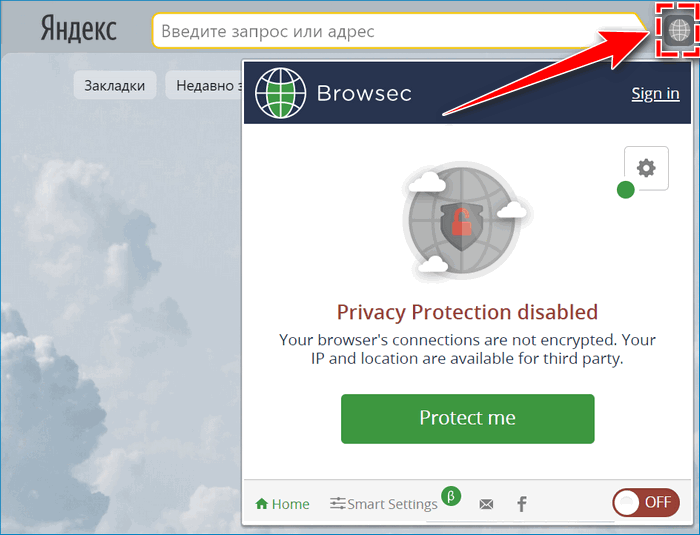
На этом установка окончена, справа вверху должен появиться значок Browsec VPN похожий на глобус.
Настройка и использование
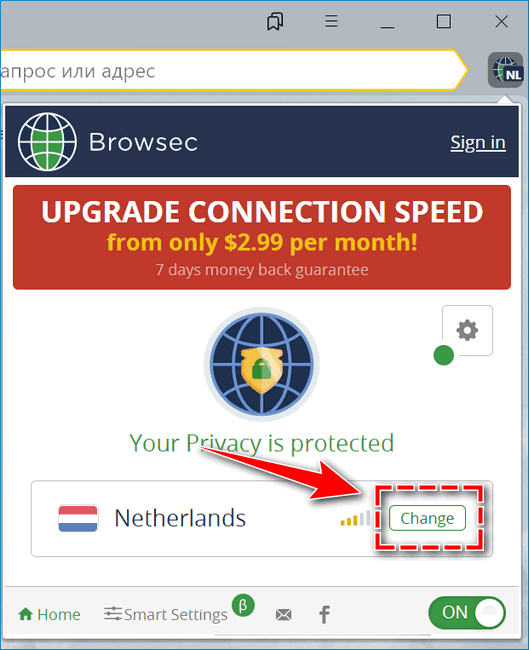
Настройка сводится к выбору страны, в которой расположен сервер. Для этого кликаем по значку Browsec VPN, затем по надписи «Change» и выбираем нужную строку. В бесплатной версии можно выбрать одну из четырех стран: Голландия, Сингапур, США и Великобритания. В платной выбор стран намного больше.
Кроме этого, для любого сайта можно указать, из какой страны он будет открываться. Для этого внизу есть строка «Smart Setting». Кликнув по ней, выбираем «Edit Smart Setting» и вводим адрес сайта и страну.
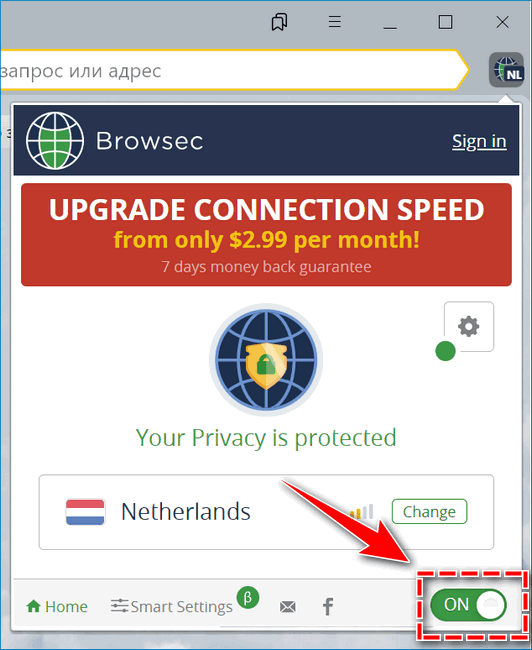
Для запуска Browsec VPN кликаем по значку приложения и переводим переключатель в положение «ON». Чтобы отключить анонимайзер, устанавливаем переключатель в положение «OFF».
Чтобы убедиться в работоспособности Browsec VPN, можно зайти на сайт проверки IP-адреса и посмотреть местоположение. Должна стоять та страна, которая была выбрана при настройке. Также можно зайти на сайт, доступ к которому раньше был закрыт. Если он открывается, значит все работает нормально.
Плюсы и минусы Browsec VPN
Расширение Browsec VPN отличается простотой в установке, настройке и использовании. Для обеспечения анонимности не нужно скачивать VPN программы, устанавливать и вникать в настройки. Чтобы установить Browsec VPN, достаточно несколько раз кликнуть мышкой. Для запуска или остановки нужно лишь изменить положение переключателя.

Другие преимущества плагина Browsec VPN:

Кроме достоинств, присутствуют также и недостатки:
Все эти недостатки не очень существенны, если включать плагин время от времени для посещения сайтов, на которых не важна скорость соединения.
Похожие расширения
Рассмотрим три самых популярных VPN расширения:
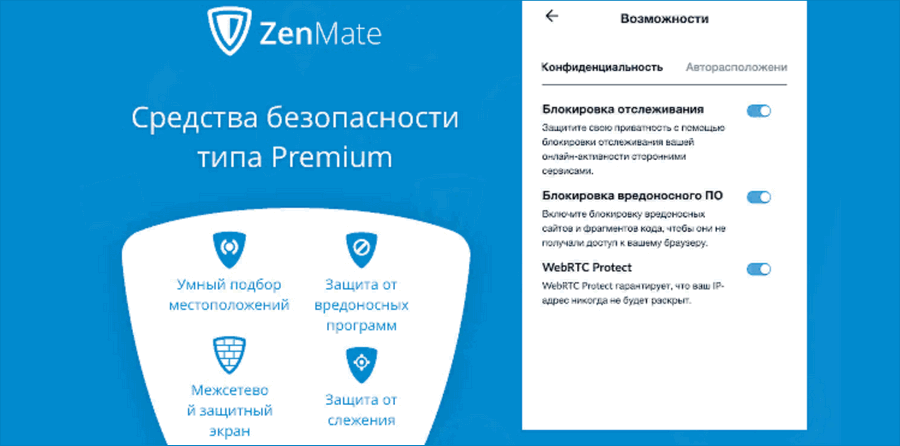
- ZenMate VPN – еще одно условно бесплатное расширение, которое позволяет изменить видимый в сети IP-адрес, не нагружает компьютер и имеет большую базу прокси серверов. Интерфейс русифицирован.
- Hola VPN – бесплатное расширение с русскоязычным, дружественным интерфейсом. Имеется также более функциональная платная версия. Доступны множество анонимных серверов (более 5 000), через любой из которых можно подключаться к VPN. В качестве бонуса присутствует блокировщик рекламы.
- TunnelBear VPN – браузерное расширение с красивым интерфейсом. Имеется три тарифных плана. В бесплатной подписке можно скачать всего 750 мегабайт за месяц.
Таким образом, расширение Browsec VPN для Яндекс браузера – хороший выбор для обхода блокировок сайтов. Его просто установить и настроить. Бесплатный вариант полностью работоспособен, единственное ограничение по количеству стран, в которых расположены сервера.
Скачать Browsec VPN




